 Computer-Tutorials
Computer-Tutorials
 Browser
Browser
 So lösen Sie das Problem, dass der Sogou-Hochgeschwindigkeitsbrowser keine Verbindung zum Internet herstellen kann
So lösen Sie das Problem, dass der Sogou-Hochgeschwindigkeitsbrowser keine Verbindung zum Internet herstellen kann
So lösen Sie das Problem, dass der Sogou-Hochgeschwindigkeitsbrowser keine Verbindung zum Internet herstellen kann
Der PHP-Editor Youzi zeigt Ihnen, wie Sie das Problem lösen können, dass der Sogou-Hochgeschwindigkeitsbrowser nicht auf das Internet zugreifen kann. Der Sogou-Hochgeschwindigkeitsbrowser ist ein leistungsstarker Browser, aber manchmal kann es vorkommen, dass Sie nicht auf das Internet zugreifen können. Wenn auch Sie auf dieses Problem gestoßen sind, machen Sie sich keine Sorgen. Im Folgenden finden Sie einige Lösungen, die Ihnen bei der Lösung des Problems helfen, dass der Sogou-Hochgeschwindigkeitsbrowser nicht auf das Internet zugreifen kann. Mit einfachen Vorgängen können Sie den Internetzugang problemlos wiederherstellen und ein reibungsloses Surferlebnis genießen.
Der Sogou-Hochgeschwindigkeitsbrowser kann nicht auf das Internet zugreifen. 1. Öffnen Sie zunächst „Sogou-Hochgeschwindigkeitsbrowser“ und klicken Sie oben auf die „Menüleiste“. 3. Klicken Sie dann auf „Weitere Tools“. Browser-Reparatur“ unten
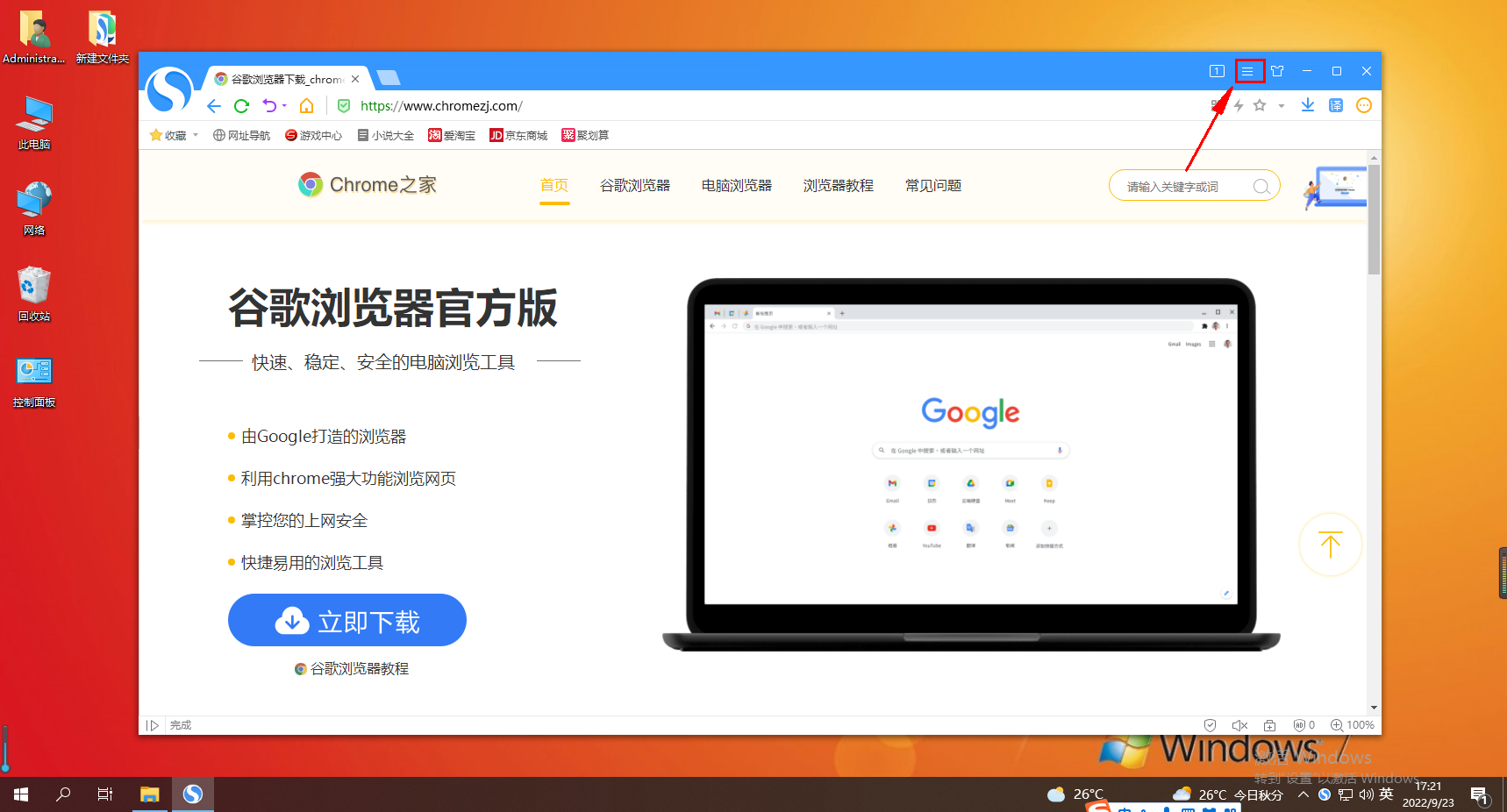 4. Klicken Sie abschließend auf „Schnellreparatur“
4. Klicken Sie abschließend auf „Schnellreparatur“
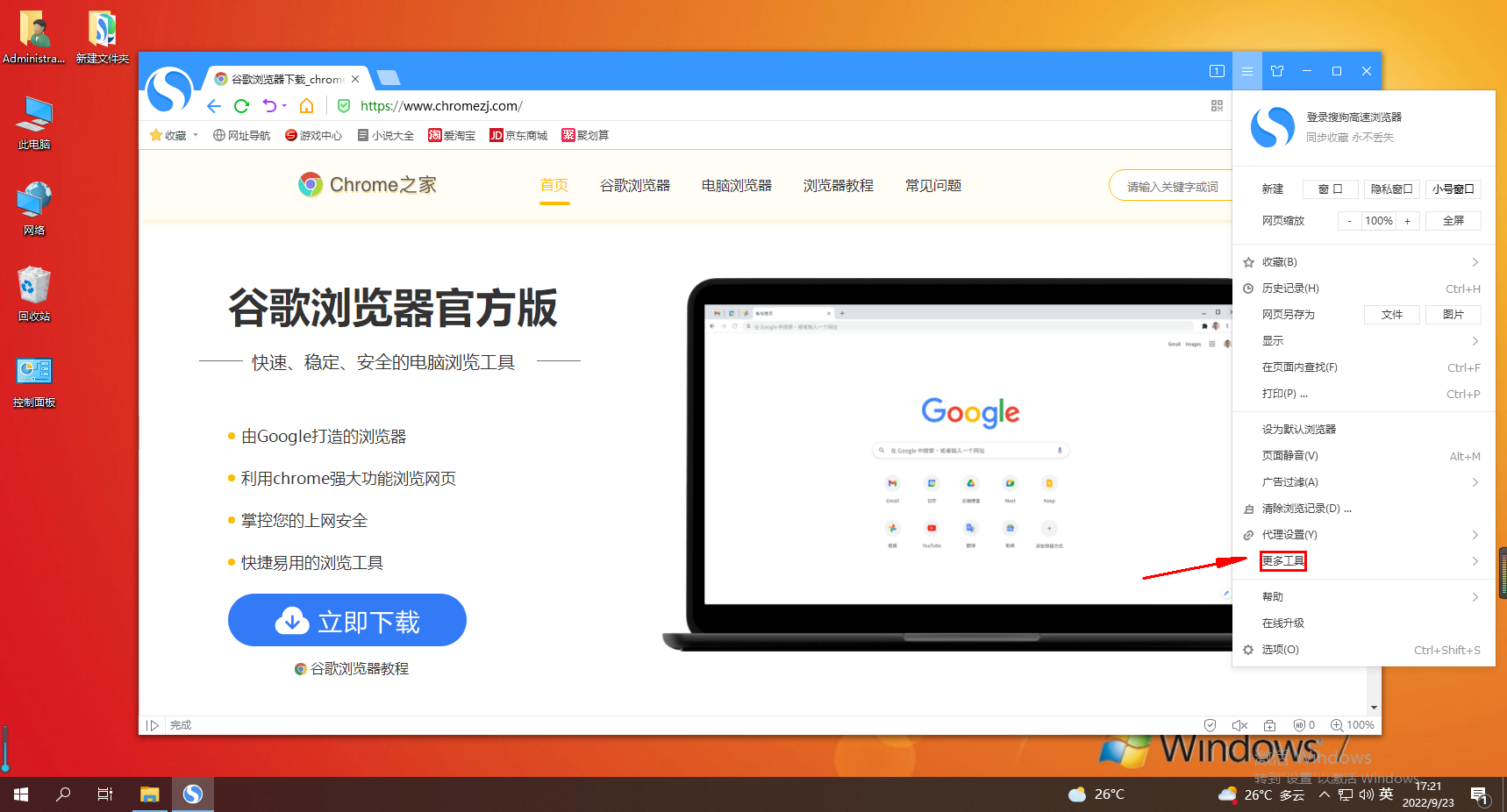
Das obige ist der detaillierte Inhalt vonSo lösen Sie das Problem, dass der Sogou-Hochgeschwindigkeitsbrowser keine Verbindung zum Internet herstellen kann. Für weitere Informationen folgen Sie bitte anderen verwandten Artikeln auf der PHP chinesischen Website!

Heiße KI -Werkzeuge

Undresser.AI Undress
KI-gestützte App zum Erstellen realistischer Aktfotos

AI Clothes Remover
Online-KI-Tool zum Entfernen von Kleidung aus Fotos.

Undress AI Tool
Ausziehbilder kostenlos

Clothoff.io
KI-Kleiderentferner

Video Face Swap
Tauschen Sie Gesichter in jedem Video mühelos mit unserem völlig kostenlosen KI-Gesichtstausch-Tool aus!

Heißer Artikel

Heiße Werkzeuge

Notepad++7.3.1
Einfach zu bedienender und kostenloser Code-Editor

SublimeText3 chinesische Version
Chinesische Version, sehr einfach zu bedienen

Senden Sie Studio 13.0.1
Leistungsstarke integrierte PHP-Entwicklungsumgebung

Dreamweaver CS6
Visuelle Webentwicklungstools

SublimeText3 Mac-Version
Codebearbeitungssoftware auf Gottesniveau (SublimeText3)

Heiße Themen
 So lösen Sie das Problem, dass der Computerbrowser die Webseite nicht öffnen kann, aber auf das Internet zugreifen kann
Jun 28, 2023 am 11:26 AM
So lösen Sie das Problem, dass der Computerbrowser die Webseite nicht öffnen kann, aber auf das Internet zugreifen kann
Jun 28, 2023 am 11:26 AM
Lösung für das Problem, dass der Computerbrowser die Webseite nicht öffnen kann, aber auf das Internet zugreifen kann: 1. Problem mit den Netzwerkeinstellungen, schalten Sie den Router aus, warten Sie ein paar Minuten und schließen Sie ihn dann wieder an. 2. Problem mit den Browsereinstellungen, löschen Sie den Browser Stellen Sie sicher, dass der Browser keinen Proxyserver oder ein virtuelles privates Netzwerk einrichtet. Ändern Sie die DNS-Einstellungen in eine öffentliche DNS-Serveradresse. 4. Deaktivieren Sie das Problem mit der Antivirensoftware oder der Firewall 5. Es liegt ein Problem mit der Webseite selbst vor, oder wenden Sie sich an den Website-Administrator, um die Situation herauszufinden.
 1.1.1.1 So melden Sie sich beim Online-Authentifizierungssystem an
Apr 20, 2023 am 10:44 AM
1.1.1.1 So melden Sie sich beim Online-Authentifizierungssystem an
Apr 20, 2023 am 10:44 AM
1.1.1.1 Anmeldemethode für das Internet-Authentifizierungssystem: 1. Suchen Sie nach dem drahtlosen Signal des Campus-Netzwerks und stellen Sie eine Verbindung her. 2. Öffnen Sie den Browser und wählen Sie „Selbstbedienung“ auf der Popup-Authentifizierungsoberfläche. 3. Geben Sie den Benutzernamen ein 4. Geben Sie Ihre persönlichen Daten ein und legen Sie ein sicheres Passwort fest.
 Tutorial zur Lösung des Problems, dass nach dem Upgrade des Win10-Systems kein Zugriff auf das Internet möglich ist
Mar 27, 2024 pm 02:26 PM
Tutorial zur Lösung des Problems, dass nach dem Upgrade des Win10-Systems kein Zugriff auf das Internet möglich ist
Mar 27, 2024 pm 02:26 PM
1. Öffnen Sie das Menü mit der Tastenkombination win+x und wählen Sie [Eingabeaufforderung (Administrator) (A)] aus, wie unten gezeigt: 2. Geben Sie nach dem Aufrufen der Eingabeaufforderungsschnittstelle den Befehl [ipconfig/flushdns] ein und drücken Sie die Eingabetaste , wie in der Abbildung unten gezeigt: 3. Geben Sie dann den Befehl [netshwinsockresetcatalog] ein und drücken Sie die Eingabetaste, wie in der Abbildung unten gezeigt: 4. Geben Sie schließlich den Befehl [netshintipreset] ein und drücken Sie die Eingabetaste. Starten Sie den Computer neu und Sie können auf das Internet zugreifen , wie in der folgenden Abbildung gezeigt:
 Warum kann ich nicht auf das Internet zugreifen, obwohl mein WLAN verbunden ist?
Dec 07, 2023 pm 05:00 PM
Warum kann ich nicht auf das Internet zugreifen, obwohl mein WLAN verbunden ist?
Dec 07, 2023 pm 05:00 PM
Gründe, warum WLAN verbunden ist, aber nicht auf das Internet zugreifen kann; 2. IP-Adresskonflikt; 4. Problem mit dem Netzwerkanbieter; 7. Routerproblem; 8. Probleme mit der Gerätenetzwerkeinstellung; 9. Signalstörungen oder Hindernisse; Detaillierte Einführung: 1. Die Stärke des WLAN-Signals wirkt sich direkt auf die Stabilität und Geschwindigkeit des Netzwerks aus. Wenn das verbundene WLAN-Signal schwach ist, kann dies dazu führen, dass die Netzwerkverbindung instabil ist oder kein Zugriff auf das Internet möglich ist , usw.
 So beheben Sie das Problem, dass aufgrund eines abnormalen Netzwerkkartentreibers kein Zugriff auf das Internet möglich ist
Jan 06, 2024 pm 06:33 PM
So beheben Sie das Problem, dass aufgrund eines abnormalen Netzwerkkartentreibers kein Zugriff auf das Internet möglich ist
Jan 06, 2024 pm 06:33 PM
Einige Freunde stellen fest, dass ihr Computer keine Verbindung zum Internet herstellen kann, weil der Netzwerkkartentreiber abnormal ist, und möchten wissen, wie er repariert werden kann. Tatsächlich verfügt das aktuelle System über eine eigene Treiberreparaturfunktion, sodass wir diese nur manuell aktualisieren müssen Wenn es nicht funktioniert, kann die Treibersoftware verwendet werden. So beheben Sie das Problem, dass der Netzwerkkartentreiber abnormal ist und keine Verbindung zum Internet herstellen kann: PS: Wenn dieses Problem plötzlich auftritt, können Sie zunächst versuchen, den Computer neu zu starten. Wenn es nach dem Neustart immer noch nicht funktioniert, fahren Sie mit den folgenden Vorgängen fort . Methode 1: 1. Klicken Sie zunächst mit der rechten Maustaste auf die Taskleiste und wählen Sie „Startmenü“. 2. Öffnen Sie „Geräte-Manager“ im Rechtsklick-Menü. 3. Klicken Sie auf „Netzwerkadapter“, wählen Sie dann „Treiber aktualisieren“ und klicken Sie auf „Automatisch nach Treiber suchen“. 5. Einige Benutzer sind ebenfalls von dem Problem betroffen.
 Was soll ich tun, wenn der Win10-Flugzeugmodus ausgegraut ist und ich nicht auf das Internet zugreifen kann?
Jun 29, 2023 pm 12:26 PM
Was soll ich tun, wenn der Win10-Flugzeugmodus ausgegraut ist und ich nicht auf das Internet zugreifen kann?
Jun 29, 2023 pm 12:26 PM
Was soll ich tun, wenn der Win10-Flugzeugmodus ausgegraut ist und ich nicht auf das Internet zugreifen kann? Wenn einige Freunde Win10 verwenden und das Internet nicht nutzen, aktivieren sie den Flugzeugmodus. Einige Freunde stellen jedoch fest, dass der Flugzeugmodus grau ist. Wie können wir das Problem lösen, dass der Flugzeugmodus grau ist? Der unten stehende Herausgeber hat die Tipps zur Lösung des Problems zusammengestellt, dass der Win10-Flugmodus ausgegraut ist und kein Zugriff auf das Internet möglich ist. Wenn Sie interessiert sind, folgen Sie dem Herausgeber, um einen Blick darauf zu werfen! Der Win10-Flugmodus ist grau und kann nicht auf das Internet zugreifen. Lösung: 1. Geben Sie zunächst msconfig in die Suchspalte ein und klicken Sie auf die Funktion „Systemkonfiguration“, wie in der Abbildung dargestellt. 2. Wechseln Sie zu den Dienstoptionen, wählen Sie „Alle Microsoft-Dienste ausblenden“ und klicken Sie dann auf „Alle“.
 So lösen Sie das Problem, dass Sie aufgrund des Ausrufezeichens in Windows 7 nicht auf das Internet zugreifen können
Jul 12, 2023 pm 01:21 PM
So lösen Sie das Problem, dass Sie aufgrund des Ausrufezeichens in Windows 7 nicht auf das Internet zugreifen können
Jul 12, 2023 pm 01:21 PM
Es ist ein sehr häufiges Problem, dass das Netzwerksymbol ein Ausrufezeichen anzeigt, aber viele Freunde wissen nicht, wie sie mit diesem Problem umgehen sollen, wenn der Win7-Computer keine Verbindung zum Netzwerk herstellen kann. 1. Zuerst müssen wir mit der rechten Maustaste auf das Netzwerksymbol klicken und [Netzwerk- und Freigabecenter] auswählen. 2. Anschließend klicken wir auf [Adaptereinstellungen ändern]. 3. Klicken Sie auf [Lokale Verbindung]. 4. Anschließend klicken wir auf [Diagnose]. 5. Starten Sie den Problemdiagnoseprozess. 6. Dann klicken wir auf [Überprüfen, ob das Problem gelöst ist. 7. Überprüfen Sie es erneut und wir haben das Problem gefunden. Anschließend können wir das Problem gemäß den Anweisungen lösen und erneut versuchen, das Netzwerkkabel ein- und auszustecken. Das Obige ist die Lösung für das Problem, dass das Win7-System nicht auf das Internet zugreifen kann. Wenn Sie dieses Problem haben, können Sie es auch tun
 Was passiert, wenn der Computer plötzlich keine Verbindung zum Internet mehr herstellen kann?
Sep 14, 2023 pm 05:00 PM
Was passiert, wenn der Computer plötzlich keine Verbindung zum Internet mehr herstellen kann?
Sep 14, 2023 pm 05:00 PM
Der Grund dafür, dass der Computer plötzlich nicht mehr auf das Internet zugreifen kann, können Netzwerkverbindungsprobleme, IP-Adresskonflikte, DNS-Probleme, Firewall-Einstellungen, Netzwerkkonfigurationsprobleme, Netzwerktreiberprobleme, Viren- oder Malware-Infektionen, Probleme mit Netzwerkdienstanbietern usw. sein. Detaillierte Einführung: 1. Überprüfen Sie zunächst, ob die Netzwerkverbindung des Computers normal ist. Sie können die physische Verbindung der Netzwerkverbindung überprüfen, um sicherzustellen, dass das Netzwerkkabel oder die WLAN-Verbindung ordnungsgemäß mit dem Computer verbunden ist Wenn Sie ein drahtloses Netzwerk verwenden, stellen Sie bitte sicher, dass die Verbindung des drahtlosen Routers stabil ist und die Signalstärke gut ist. 2. IP-Adresskonflikt usw.





